————————————————————————

第7回 調和純正律で曲を演奏する(1)〜LMMSとサウンドフォントの導入
これから3回に渡って、調和純正律で曲を演奏する方法を説明します。本来は理屈から入りたいところですが、これまで散々説明の回が長引いています。そのため、手っ取り早く演奏する方法を先に紹介し、後で理屈を説明する形をとります。
必要なもの
調和純正律で曲を演奏するのに必要なものは次のとおりです。
1.パソコン(Windows、Mac、またはLinux)
2.無料の編曲ソフト「LMMS」
3.「サウンドフォント」と呼ばれるデータ
4. 必要であれば、MIDI出力対応の電子キーボード、または「MIDIキーボードコントローラ」(鍵盤を弾いて演奏したい方のみ)
上の4.について少し説明します。「調和純正律で曲を演奏する」には、
· ネット上にある曲データを、編曲ソフトに読み込ませて演奏する
· 自分で鍵盤を弾いて演奏する
という2つの方法があります。
自分で鍵盤を弾いて演奏する場合
後者の方法で楽しみたい場合は、MIDI出力対応の電子キーボード、または「MIDIキーボードコントローラ」が必要です。
キーボードの選び方についてはネットで検索してみてください。基本的には、鍵盤数の違いにより、サイズと価格が違ってきます。
大きくて高価なものは困るが、ある程度いろいろな曲を楽しみたいという場合は49鍵のものがおすすめだと思います。このクラスは、新品なら約1万円、中古なら約5千円で手に入ります。
ただし、49鍵で色々な曲を演奏していると、「鍵盤が足りない!」とストレスを感じる曲も割と出てきます。(戦場のメリークリスマスなど)大抵のMIDIキーボードは次の写真のような「オクターヴシフト」ボタンがついていますので、音の高低を途中で切り替えて、何とか弾くということになります。

このような不便さを避けたい場合は、せめてひとつ上の61鍵のほうが良いと思います。
無料の編曲ソフト「LMMS」を使えるようにする
LMMSとは
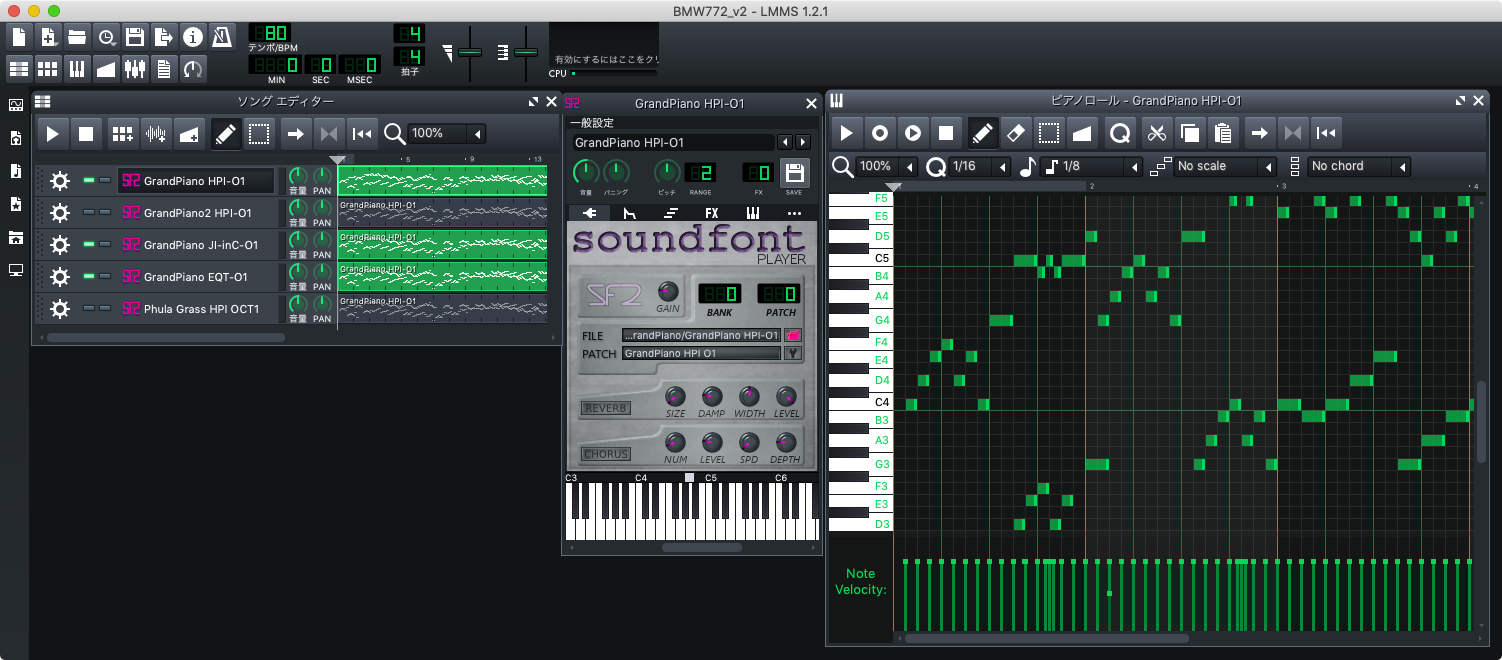
LMMSとは、音楽を作成・演奏することができる無料のソフトウェアです。最大の特徴は、多くの機能を持っていながら、Windows・Mac・LinuxなどOSを問わずに動作するところです。(他に同様のソフトとしてはMuseScoreがあります。)
ここから、LMMSをお使いのパソコンで使えるようにする方法を、Windows10を例にとって説明します。他のOSをお使いの方も、所々少し違いますが、基本的には同じです。
LMMSのダウンロード
まずはLMMSをダウンロードし、インストールします。
LMMSのサイトへアクセスしてください。
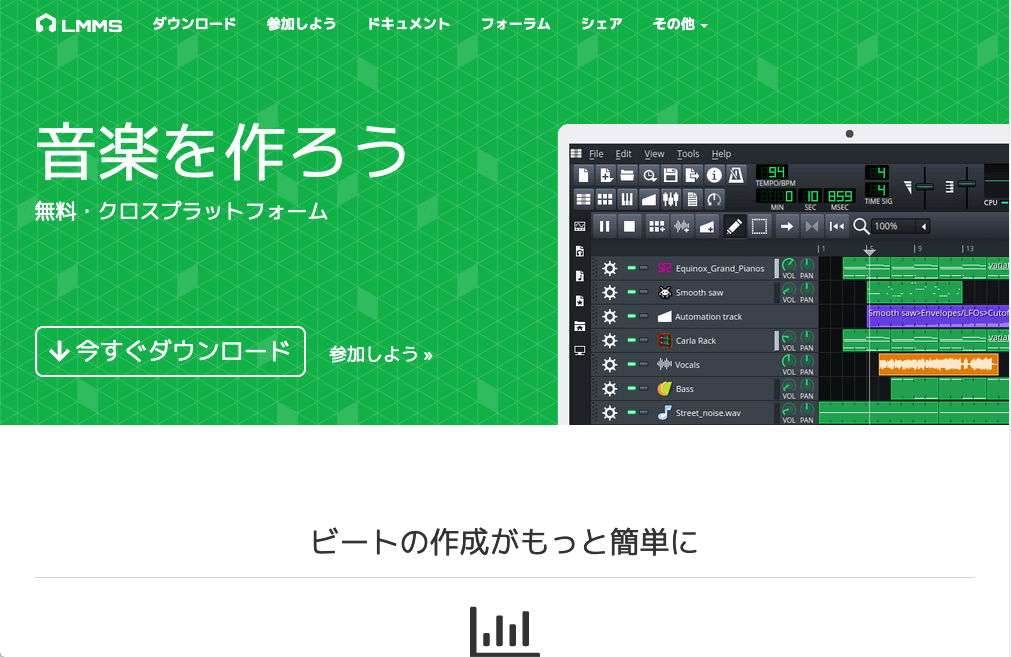
「今すぐダウンロード」をクリックします。
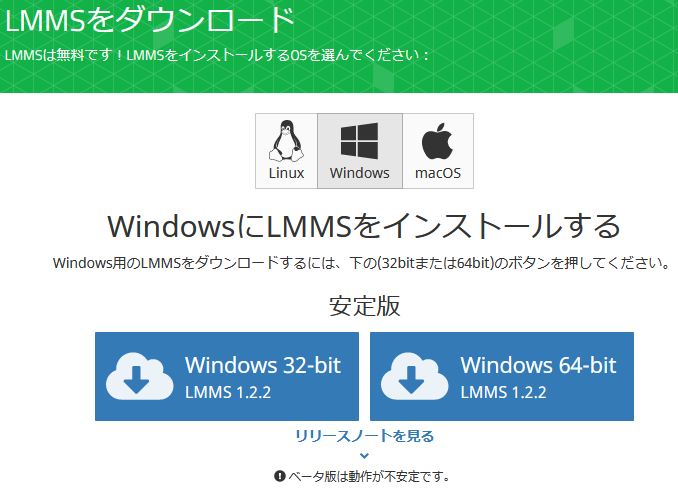
2つのダウンロードボタンが出てきますので、お使いのパソコンのCPUやOSのバージョンに合ったボタンをクリックして下さい。Windowsをお使いなら、通常は右の "Windows 64-bit" をダウンロードすればOKです。
LMMSのインストール
ダウンロードしたファイルを開いてください。すると、Windowsの場合は次の画面が出てきますので、「次へ」をクリックしていき、最後までインストールを完了させてください。
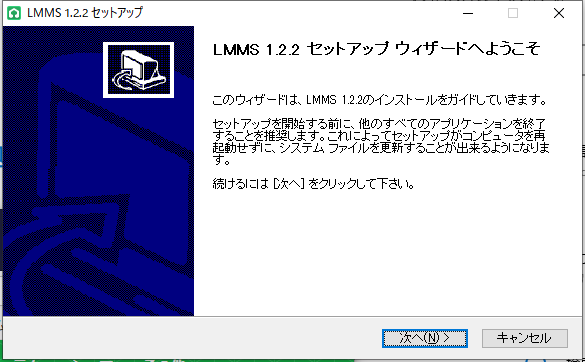
※Linuxをお使いの方は、LinuxでAppImage形式のアプリを使う方法と注意点のまとめをご覧ください。
LMMSの起動
LMMSがインストールされたら、これを起動します。
Windows10の場合は、左下の検索欄に "LMMS" と入力します。すると、LMMSのアイコンが出てきますので、それをクリックしてください。
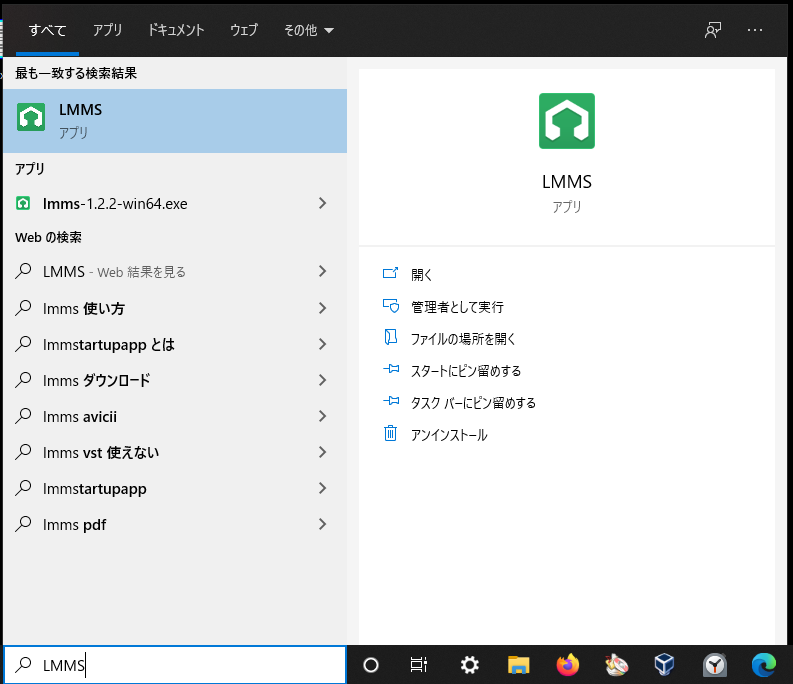
初期設定
次のダイアログが表示されたら、「はい」をクリックしてください。
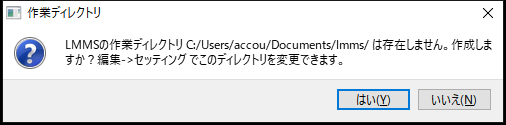
LMMSのスプラッシュスクリーンが表示されますので、少し待ちます。

次の画面が表示されます。そのまま右下の「OK」をクリックしてください。
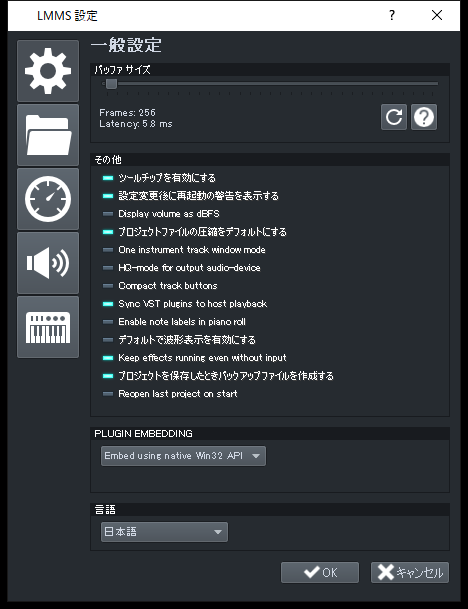
次のダイアログが表示されたら、「OK」をクリックしてください。(単に、「設定を変更したらソフトの再起動が必要ですよ」という意味です)
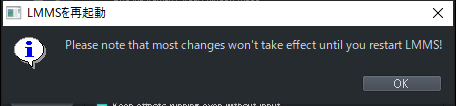
次の画面が表示されたら、LMMSの起動に成功です。
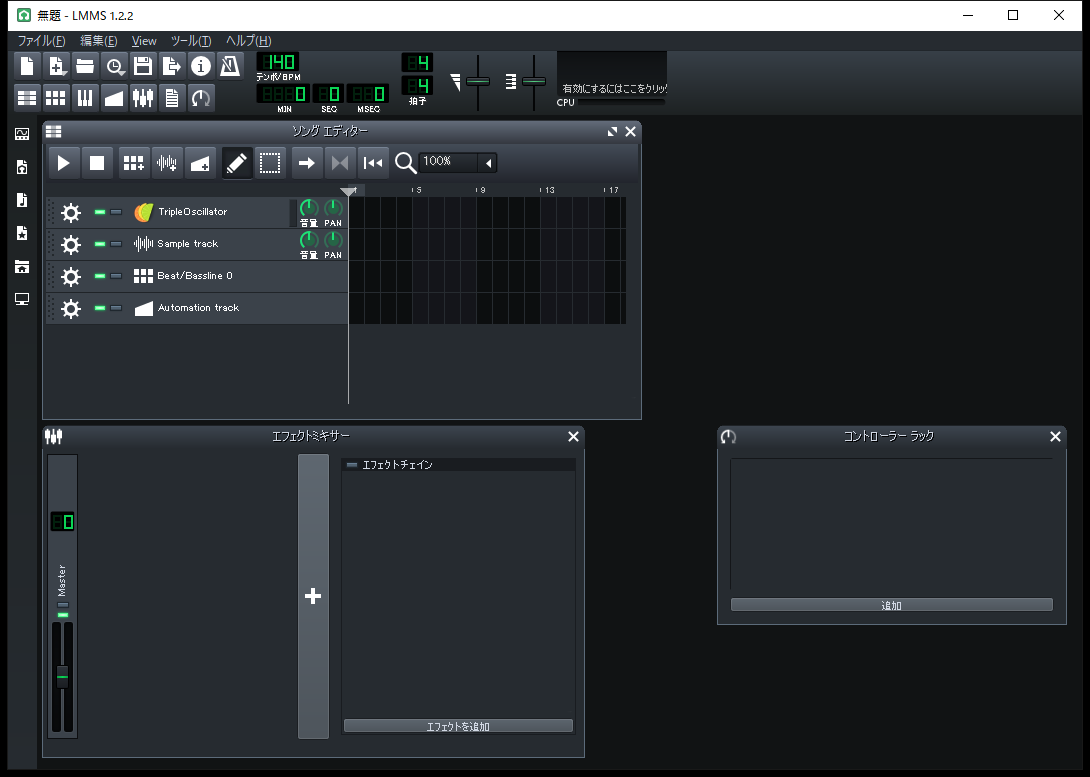
試しに音を鳴らしてみる
試しにLMMSで音を鳴らしてみます。左上の TripleOscillator をクリックしてください。
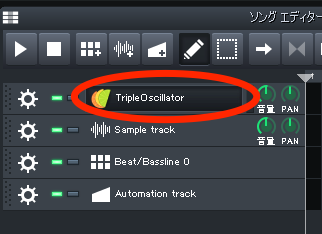
すると、次のウィンドウがあらわれます。
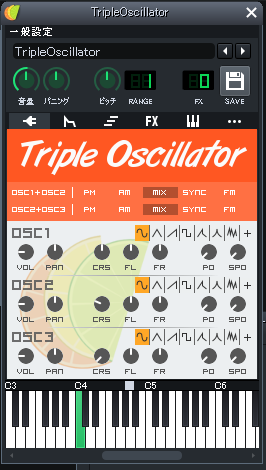
下に並んでいる鍵盤のどれかを、マウスで長くクリックしてみてください。マウスのクリックボタンを押している間、音が出たら、問題なく動作しています。
サウンドフォントを導入する
サウンドフォントのダウンロード
次は「サウンドフォント」と呼ばれる、編曲ソフトで鳴らす音を納めたデータをダウンロードします。
調和純正律サウンドフォントファイルのダウンロードから、「 Phula-SteinwayD274-HPI.sf2-v〜.zip 」をダウンロードしてください。
ダウンロードしたzipファイルを開くと次のように中身が出てきます。
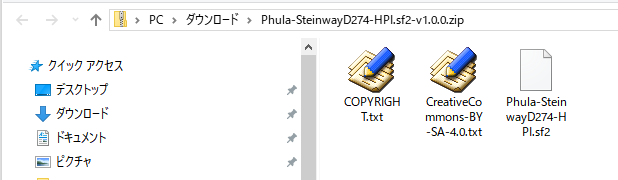
この中の Phula-SteinwayD274-HPI.sf2 というファイルを右クリックして、「コピー」してください。
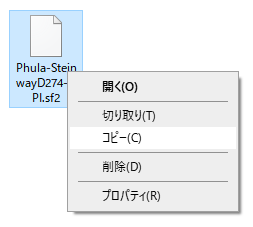
次に、「ドキュメント」の中にあるフォルダを lmms > samples > soundfonts と順に開いてください。(注:もしlmmsフォルダが見つからない場合、一度LMMSを終了し、再度起動させることを試してみてください。この過程でlmmsフォルダが作られます。)
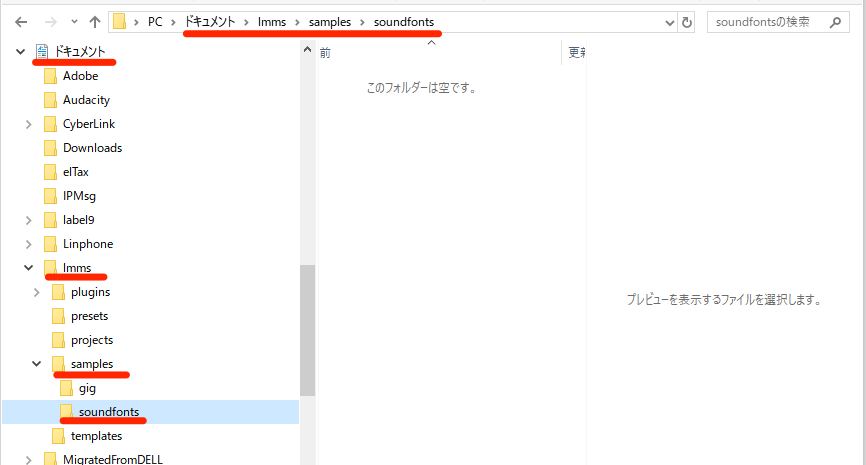
このフォルダを開いた状態で、右クリックメニューから「貼り付け」をしてください。
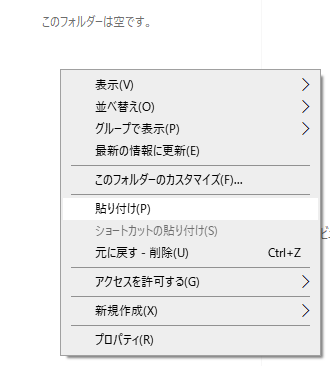
次のようにファイルが soundfonts フォルダの中に置かれれば、OKです。
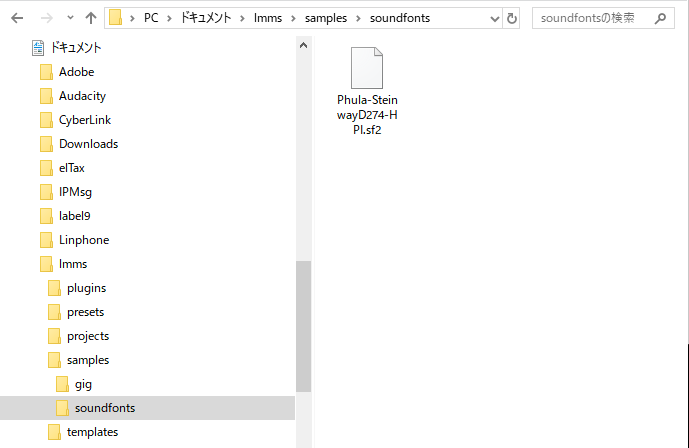
LMMSでのサウンドフォントの使用
次はLMMSでサウンドフォントを使う設定を行います。
LMMSに戻り、次のように、「ファイル」メニュー>「テンプレートから新規プロジェクト作成」>「 Empty 」をクリックしてください。
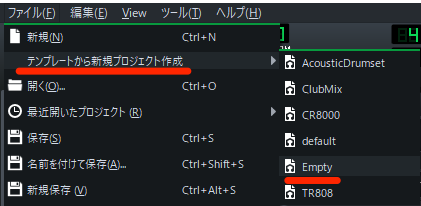
次のように何もない画面になります。ここで、次の画像で左上にマルをしているアイコンをクリックしてください。
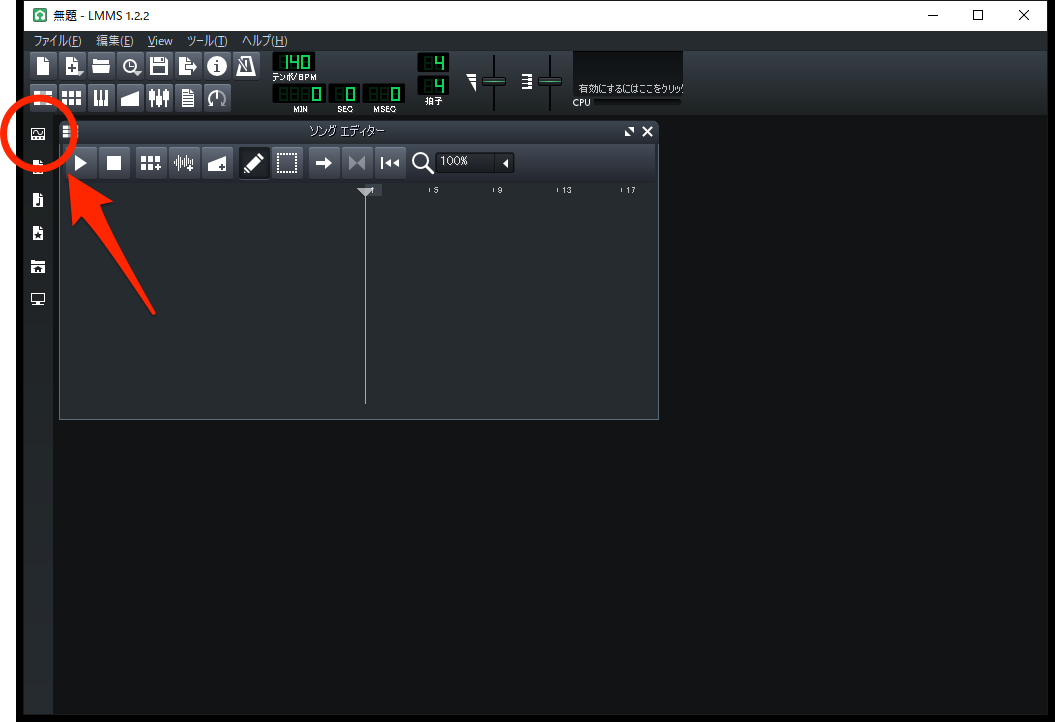
"Instrument Plugins" というパネルがでてきます。この中の "Sf2 Player" を、「ソング エディター」へドラッグ&ドロップします。
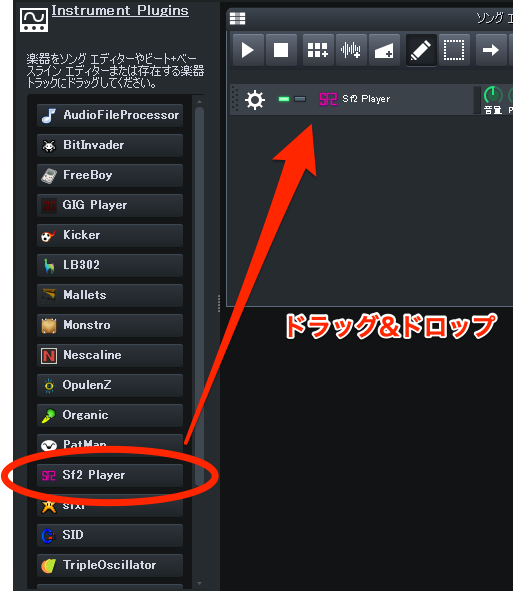
ソングエディターの "Sf2 Player" (下の画像中の1.)をクリックすると、"soundfont PLAYER" ウィンドウがあらわれます。真ん中の "FILE" の右のフォルダアイコン(下の画像中の2.)をクリックしてください。
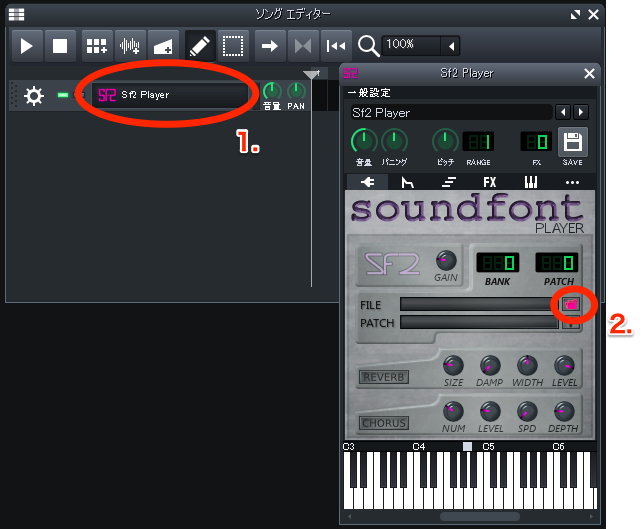
さきほど soundfonts フォルダに置いた、サウンドフォントファイルが表示されます。それを選択して、「開く」をクリックしてください。
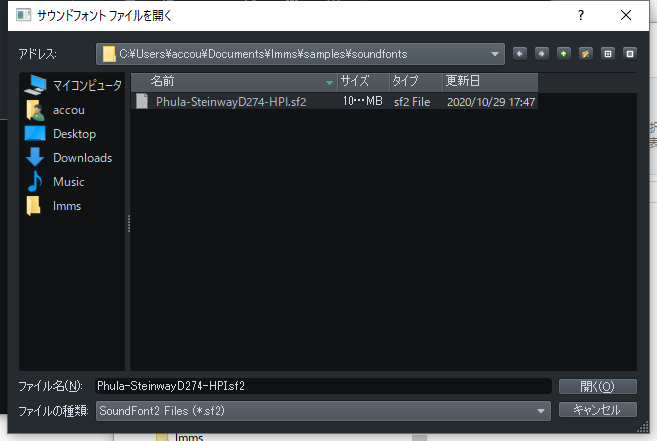
"soundfont PLAYER" ウィンドウの下に並んでいる鍵盤のどれかを、マウスで長くクリックしてみてください。マウスのクリックボタンを押している間、ピアノの音が出たら、問題なく動作しています。

そう、このピアノの音こそ、調和純正律の音なのです!
プロジェクトを保存する
ここで、次回LMMSを起動したときに、同じ手順を踏まなくても、すぐにこの状態になるよう「プロジェクト」を保存しておきましょう。
「ファイル」メニュー>「名前を付けて保存」をクリックし、適当な名前を付けて保存してください。
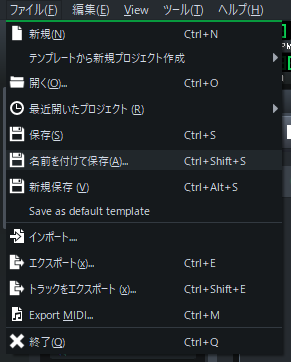
このようにして保存されたものを「プロジェクト」といいます。
次回LMMSを起動した際は、同じく「ファイル」メニューの「最近開いたプロジェクト」から、保存したプロジェクトを選択してください。すぐにサウンドフォントが使える状態になります。
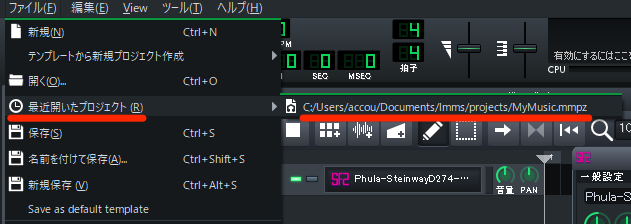
◇
調和純正律の音が無事パソコンで鳴るようになったところで、今回は終了です。次回はさらにここから、色々な曲を楽しむ方法を紹介します。
この記事は、シャンティ・フーラによる執筆記事です。音楽の分野に詳しい方におかれましては、もし間違いや説明上改善すべき点などがありましたら、ご指摘やご意見をいただければ幸甚です。ぜひ、こちらのコメント欄にフィードバックをお寄せください。






今回からいよいよ、調和純正律の曲をパソコンで再生する方法に入ります。
なお、当初は東洋医学セミナー受講済みの方のみ調和純正律が使える形を考えていましたが、検討の結果、すべての方に調和純正律のピアノを楽しんでいただけるようにしました。